
- Автоматизация
- Антропология
- Археология
- Архитектура
- Биология
- Ботаника
- Бухгалтерия
- Военная наука
- Генетика
- География
- Геология
- Демография
- Деревообработка
- Журналистика
- Зоология
- Изобретательство
- Информатика
- Искусство
- История
- Кинематография
- Компьютеризация
- Косметика
- Кулинария
- Культура
- Лексикология
- Лингвистика
- Литература
- Логика
- Маркетинг
- Математика
- Материаловедение
- Медицина
- Менеджмент
- Металлургия
- Метрология
- Механика
- Музыка
- Науковедение
- Образование
- Охрана Труда
- Педагогика
- Полиграфия
- Политология
- Право
- Предпринимательство
- Приборостроение
- Программирование
- Производство
- Промышленность
- Психология
- Радиосвязь
- Религия
- Риторика
- Социология
- Спорт
- Стандартизация
- Статистика
- Строительство
- Технологии
- Торговля
- Транспорт
- Фармакология
- Физика
- Физиология
- Философия
- Финансы
- Химия
- Хозяйство
- Черчение
- Экология
- Экономика
- Электроника
- Электротехника
- Энергетика
Тема № 5 « Заключительный этап создания квеста “The Beatles” на платформе JIMDO»
Тема № 5 « Заключительный этап создания квеста “The Beatles” на платформе JIMDO»
Итак, сегодня мы завершаем работу над созданием квеста на платформе jimdo.
Чтобы сделать нашу работу более удобной и эффективной занятие имеет пошаговую структуру и проиллюстрированы скриншотами. Для более комфортного просмотра скриншотов рекомендую увеличить масштаб документа.
Задания, написанные красным шрифтом, Вы выполняете в соответствии с Вашим вкусом!
Для того, чтобы наш квест имел логическое завершение необходимо решить, что должно стать результатом работы учащихся. Поэтому начинаем оформлять STEP 6.
ШАГ 1 Оформляем STEP6.
1. Нажимаем ВХОД.
2. Вводим пароль.
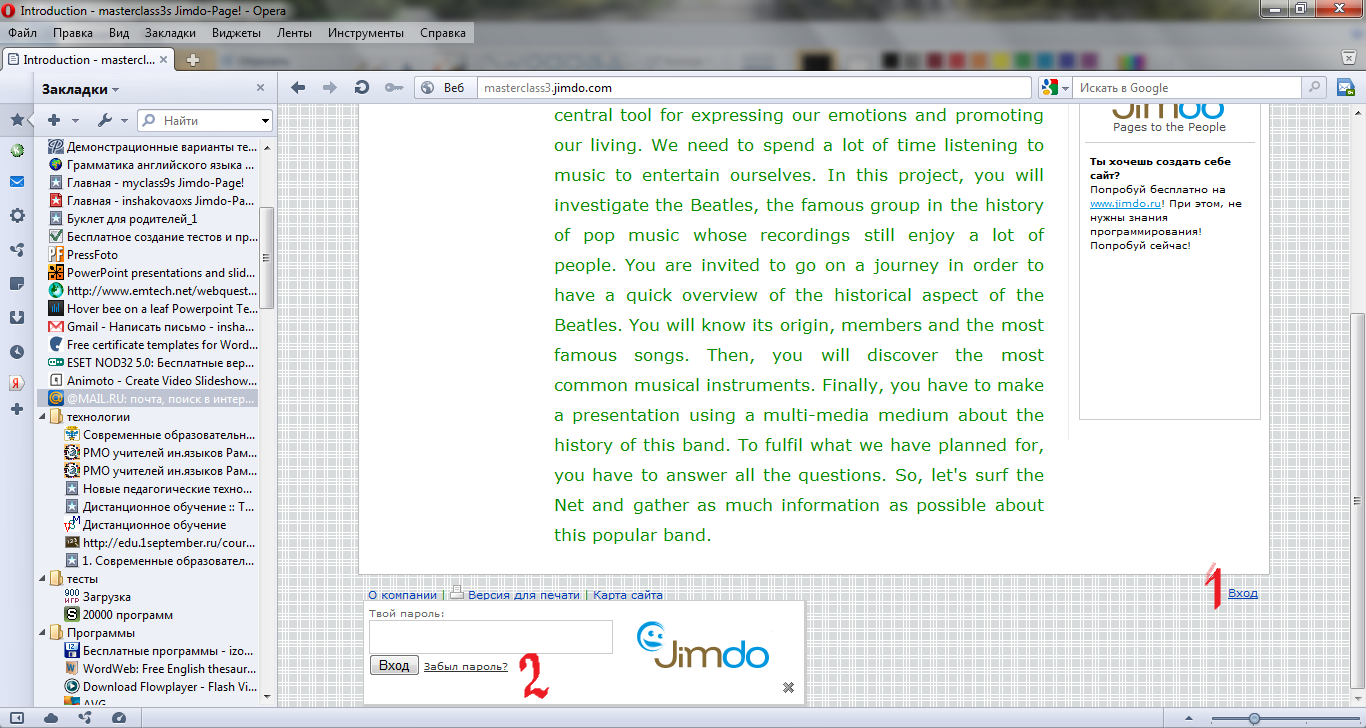
3. Добавить элемент-ЗАГОЛОВОК- в открывшееся диалоговое окно впечатываем STEP 6- CОХРАНЯЕМ.
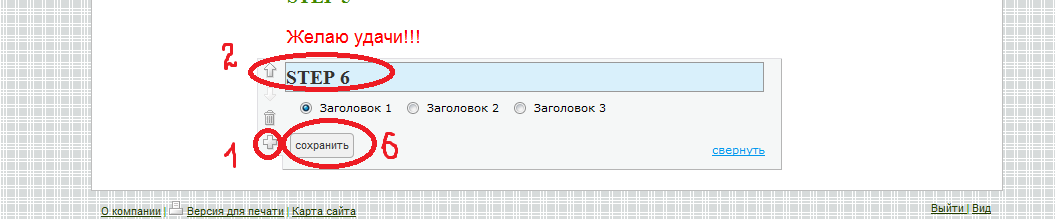
4. ДОБАВИТЬ ЭЛЕМЕНТ-ТЕКСТ-ВПЕЧАТЫВАЕМ В ДИАЛОГОВОЕ ОКНО: Then make a Powerpoint or a Prezi reflecting your ideas.- СОХРАНИТЬ.
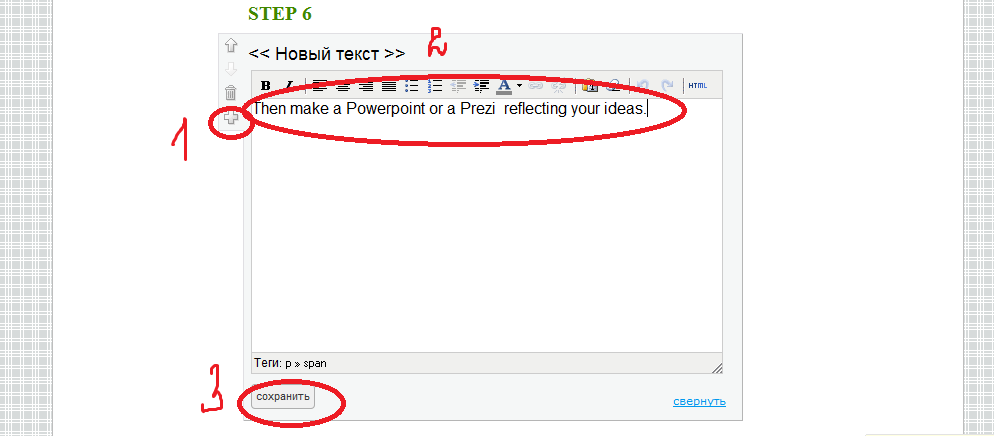
5. Вносим поправки во вкладкуTASK. Входим в меню квеста TASK, наводим курсор на уже существующий текст, кликаем, отрывается текстовое диалоговое окно, в него впечатываем следующую информацию:
Illustrate the results of your search by examples and create a PowerPoint presentation (or a Prezi).
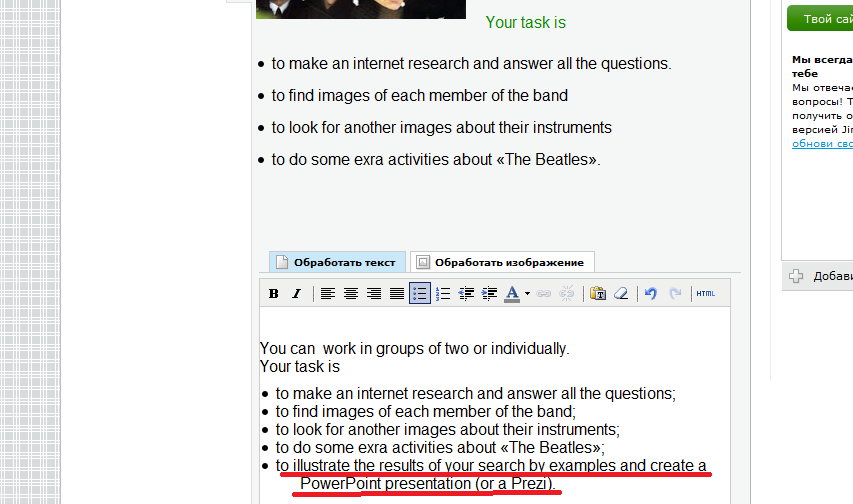
ШАГ 2. Наполняем информацией вкладку EVALUATION.
1. Из меню квеста открываем вкладку EVALUATION
2. Очищаем страницу от ненужной информации.
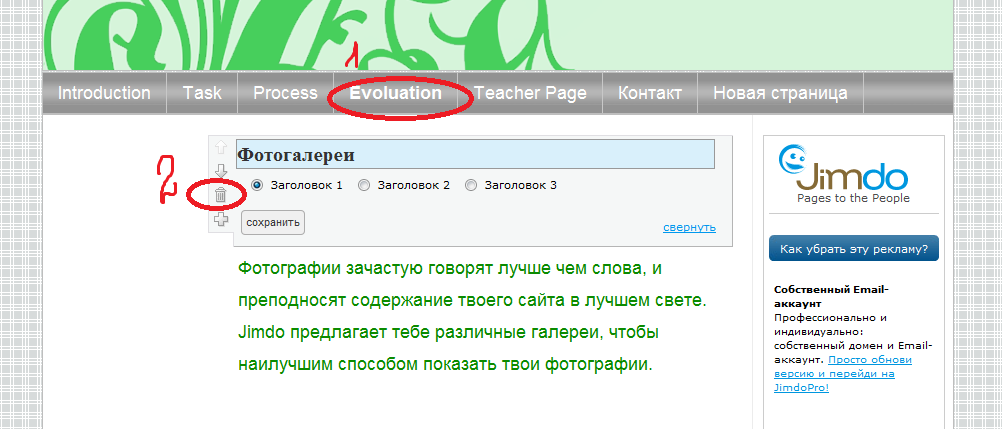
3. Пользуясь прикрепленным к лекции файлом « evaluation.doc », заполняем страницу.
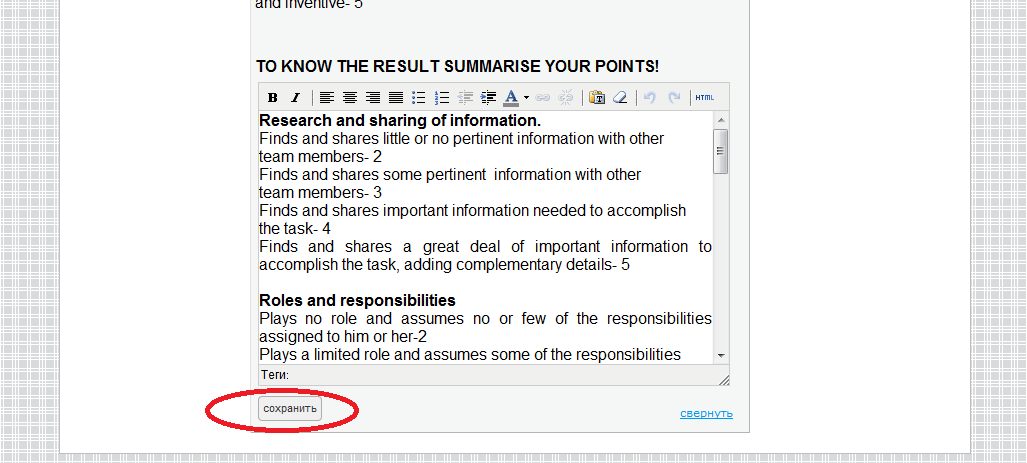
ШАГ 3 Заполняем необходимой информацией вкладку TEACHER PAGE.
1. Через меню квеста заходим во вкладку и очищаем страницу от ненужной информации.
2. Копируем информацию из прикрепленного файла «страничка для учителя» .
3. Выбираем ДОБАВИТЬ ЭЛЕИЕНТ- ТЕКСТ-ВСТАВЛЯЕМ скопированную информацию- не забываем нажимать СОХРАНИТЬ.
ШАГ 4 Удаляем оставшиеся ненужные вкладки меню.
1. Наводим курсив на меню- нажимаем на всплывающее окно РЕДАКТИРОВАТЬ НАВИГАЦИОННОЕ МЕНЮ- напротив ненужных вкладок нажимаем на корзину- выбираем ДА, удалить- нажимаем СОХРАНИТЬ.
ШАГ 5 Изменяем фон нашего квеста.
1. Выбираем вкладку СТИЛЬ-ОБРАЗЕЦ ФОНА.
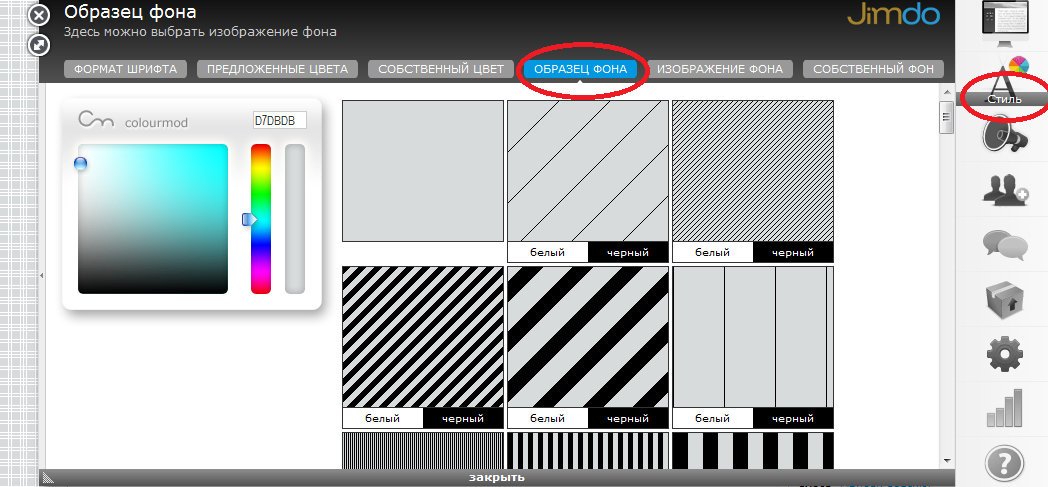
2. На цветовой панели выбираем цвет, затем рисунок фона.
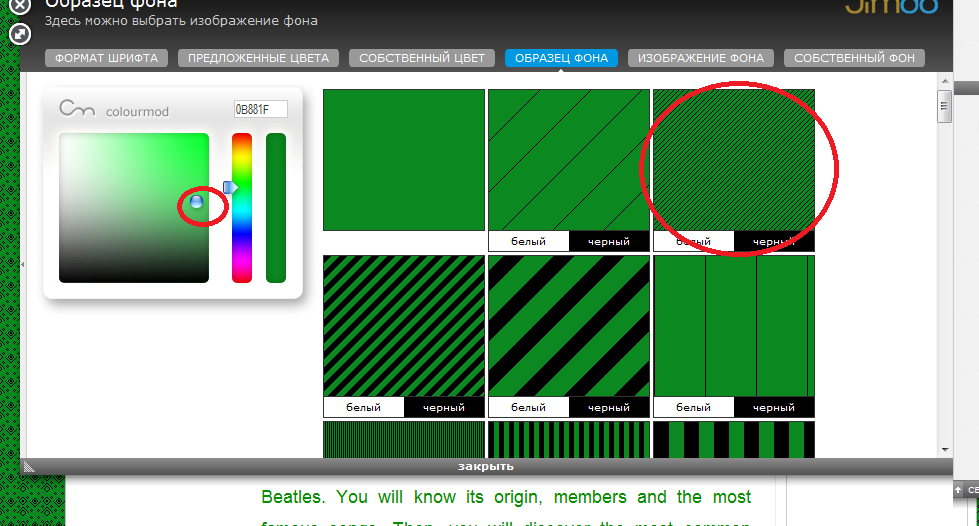
3. ПРЕДВАРИТЕЛЬНЫЙ ПРОСМОТР- ДА.
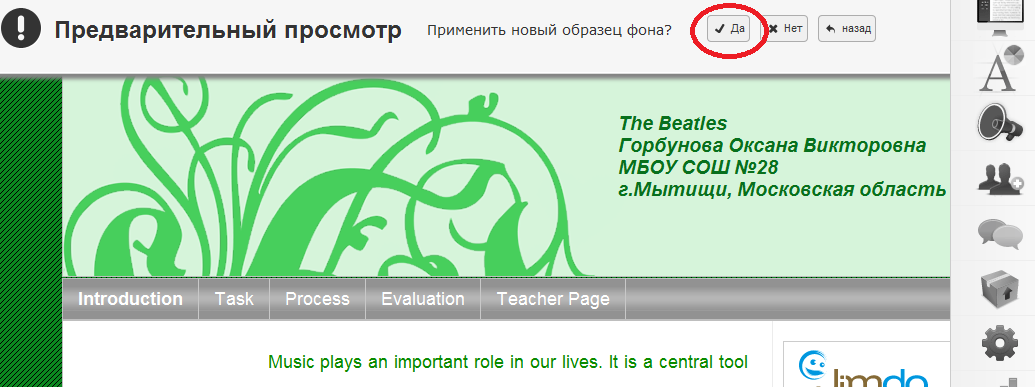
ВАРИАНТ 2
1. Если Вы выберите вкладку СТИЛЬ-ИЗОБРАЖЕНИЕ ФОНА, то Вы будете иметь возможность выдрать уже готовый фон.

Внимание! Некоторые фоны возможны в более продвинутых версиях.
2. Предварительный просмотр ДА.
ВАРИАНТ 3
1. Выбираем вкладку СТИЛЬ-СОБСТВЕННЫЙ ФОН- ОБЗОР- выбираем сохраненную картинку фона со своего компьютера- ОТКРЫТЬ-ПЕРЕНЕСТИ ИЗОБРАЖЕНИЕ- СОХРАНИТЬ.
Чтобы посмотреть свою работу как пользователь ВНИЗУ СТРАНИЦЫ ВИД.
Наше пятое занятие подошло к концу.
Вы можете сходить по ссылке и посмотреть, что у меня получилось.
Ссылка: http://masterclass3.jimdo.com/
Задание №5.
1. Выберите один из способов и создайте фон своего квеста. Удачи!
|
|
|
© helpiks.su При использовании или копировании материалов прямая ссылка на сайт обязательна.
|